1、打开photoshop CS5软件,新建一个ps文档;

2、点击【自定义形状工具】,点击【设置待创建的形状】,弹出形状选项栏;


3、点击图示小三角-【形状】,追加形状图案到选择形状选项栏中;

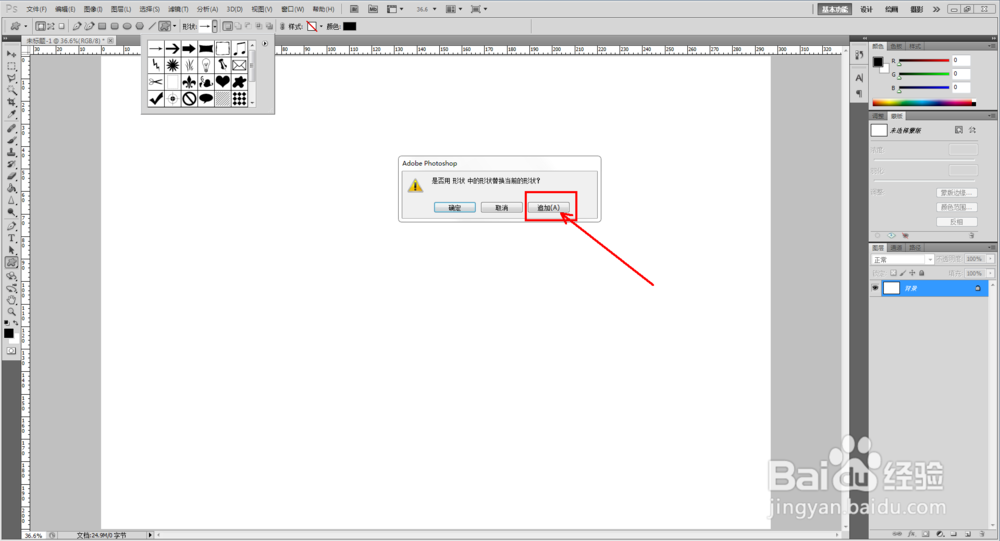
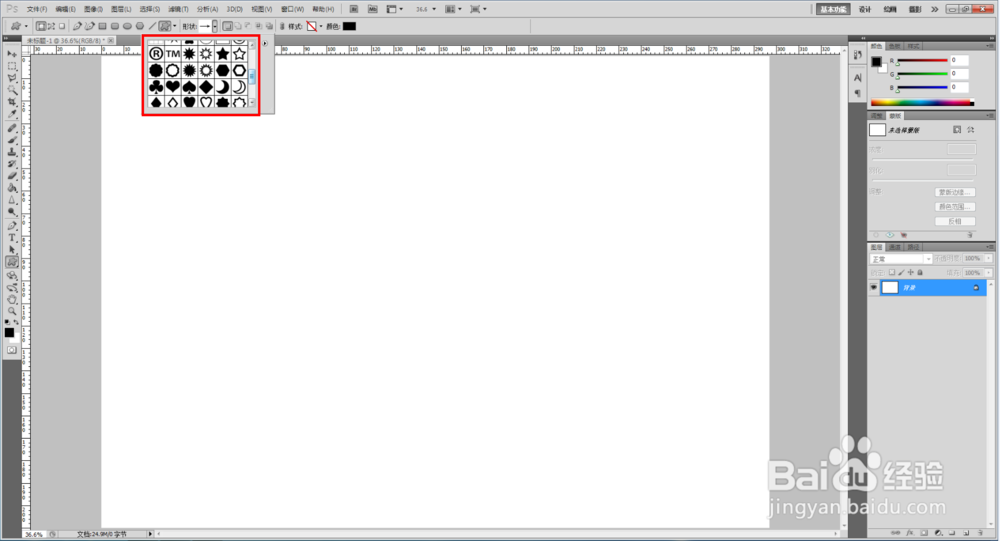
4、选择形状选项栏中的十角星图案,绘制出十角星图案;


5、双击十角星图案图层前面的色块,将图案设置为蓝色即可。




时间:2024-10-13 10:26:15
1、打开photoshop CS5软件,新建一个ps文档;

2、点击【自定义形状工具】,点击【设置待创建的形状】,弹出形状选项栏;


3、点击图示小三角-【形状】,追加形状图案到选择形状选项栏中;

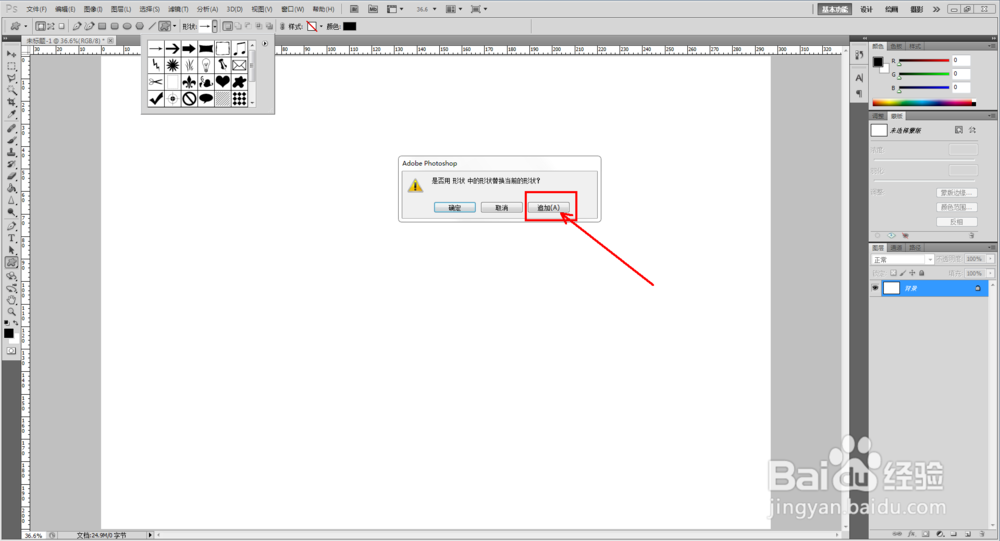
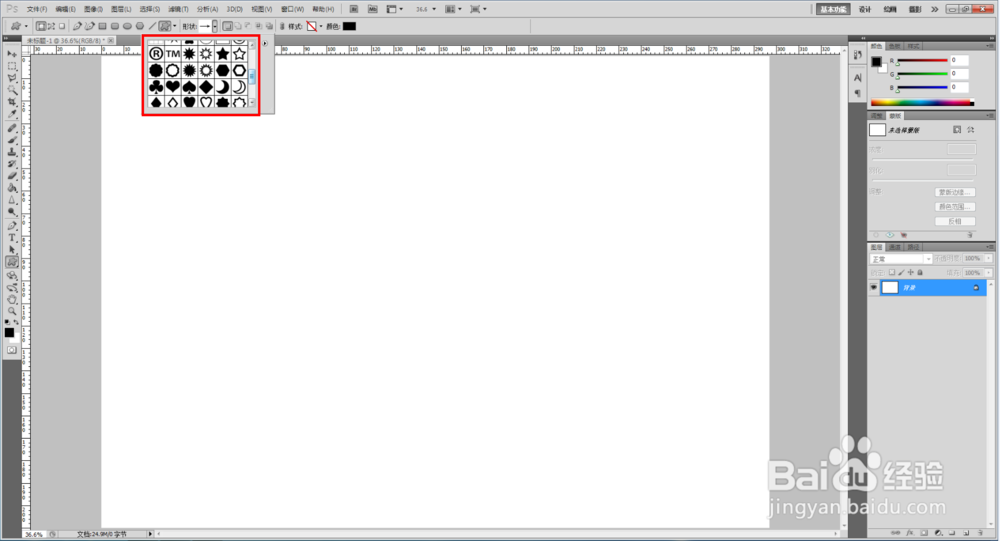
4、选择形状选项栏中的十角星图案,绘制出十角星图案;


5、双击十角星图案图层前面的色块,将图案设置为蓝色即可。




